根據條件做加總,sumif 函數算是 sum 衍生出來的用法,可從資料庫中統計各品名的總數。聽起來很棒吧!尤其是臨時要你立刻生出來的統計資料,這個函數是統計數字的小幫手,可以說是CP值極高,像小本自己平時就很常在使用。
函數類別:數學與三角函數
[函數] =SUMIF($D$3:$D$13,K4,$E$3:$E$13)
△ 題目:將訂貨清單的各品名數量,加總至K欄的「數量/黃色塊」。
步驟一
● 先把游標點入您想寫進的儲存格(K4)
● 點選「fx」樣式,準備選取函數。
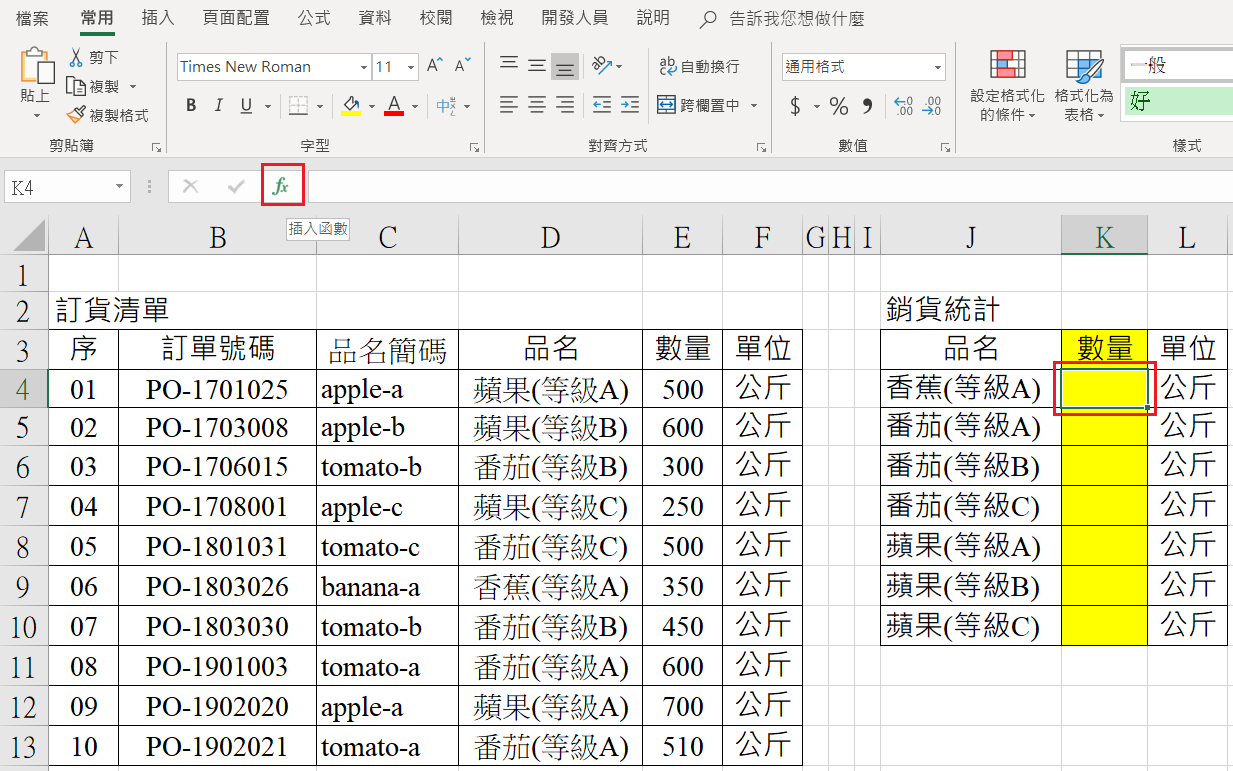
步驟二
● 介紹兩種帶入函數的方式
[方法1]
- 在搜尋函數裡直接登入SUMIF,接著按鍵盤enter。
- 確定
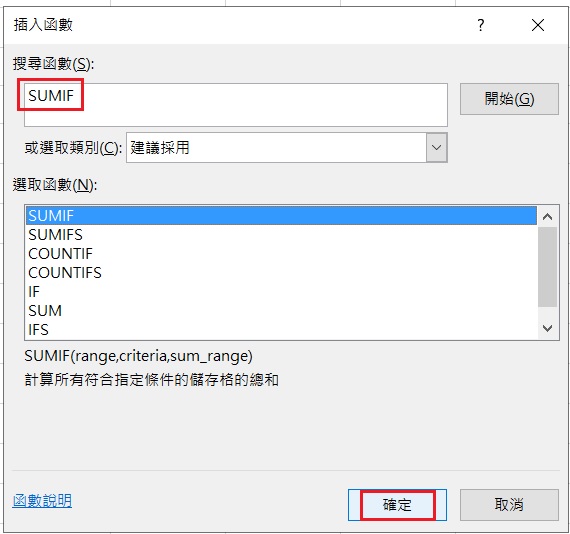
[方法2]
- 選取下拉選單,找到「數學與三角函數」。
- 「選取函數(N):」會出現相同類別的函數,將右邊卷軸向下拉,選取其函數。
- 確定
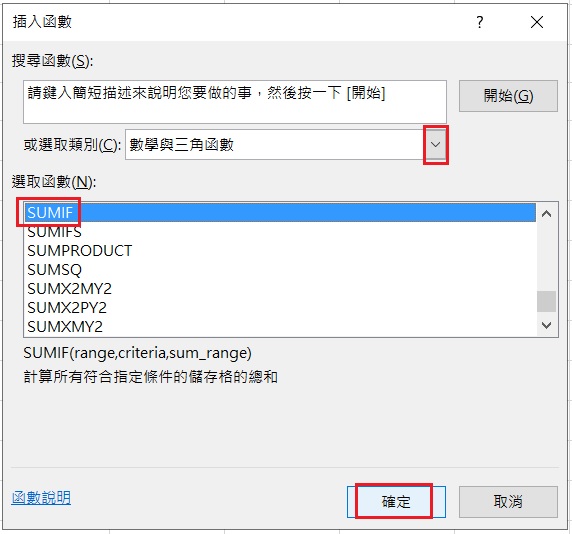
-------
步驟三
● 選取(需參照的資料)
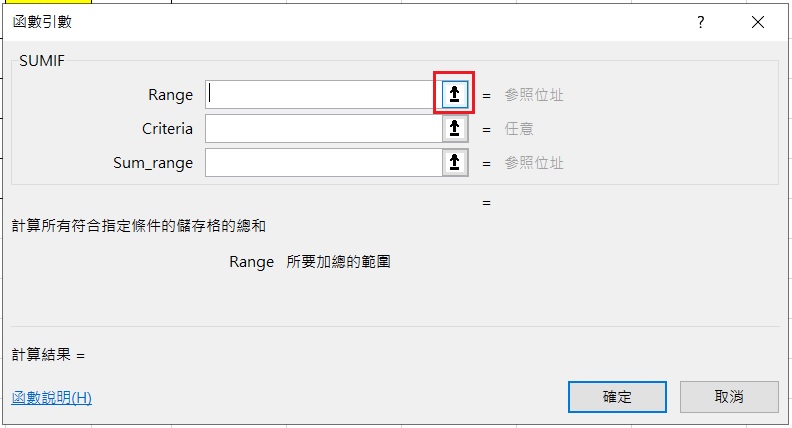
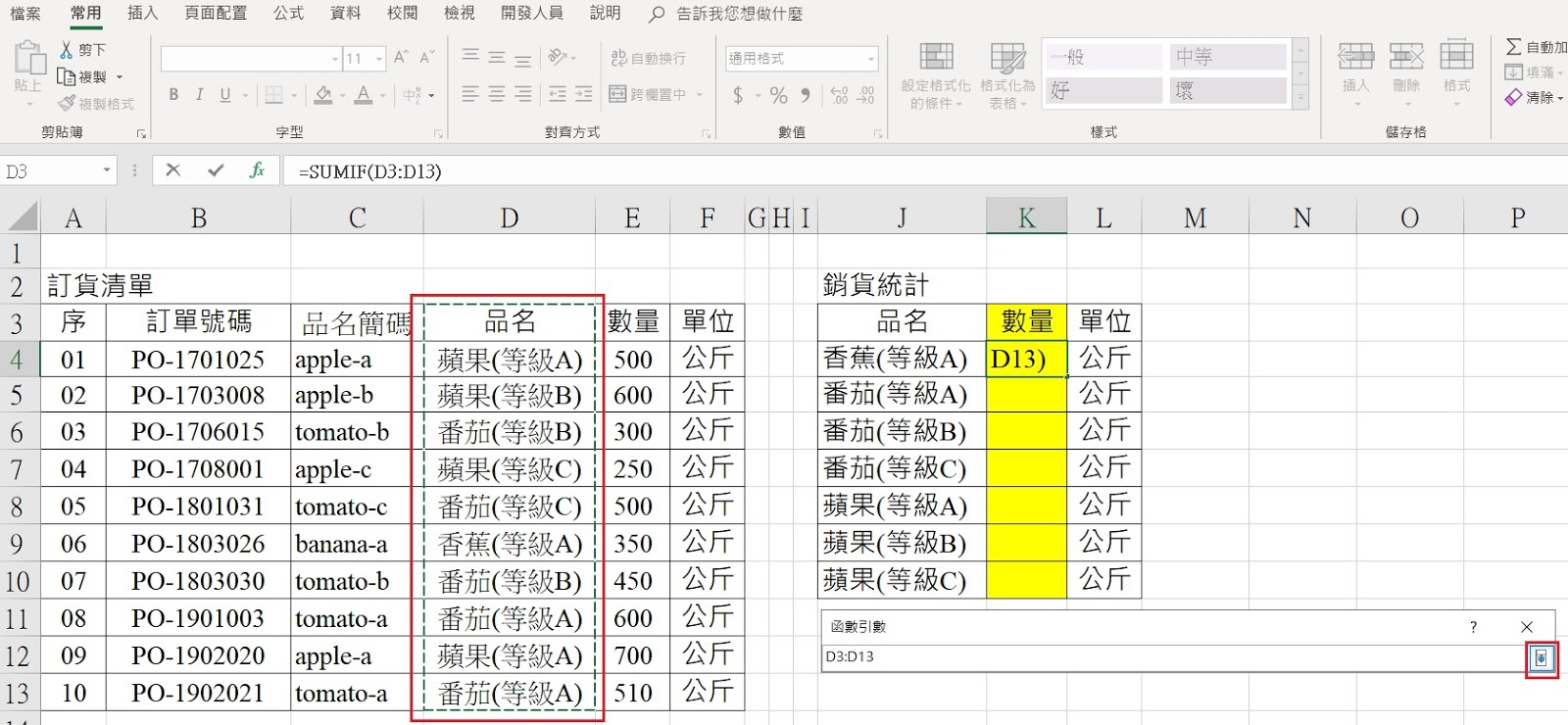
步驟四
● 選取(需對應符合的條件)
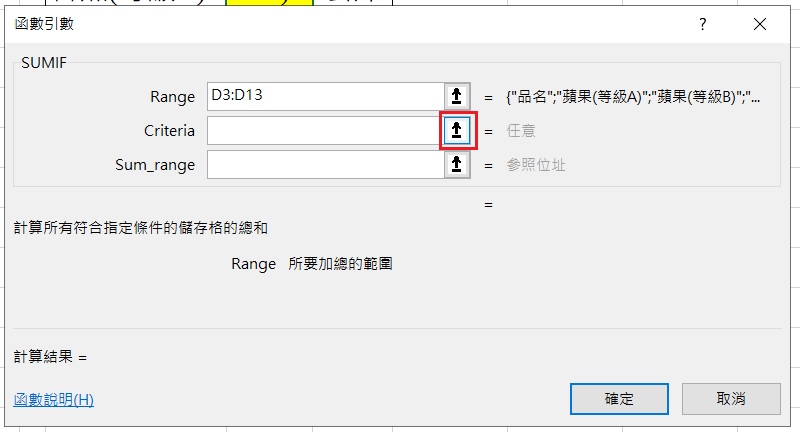
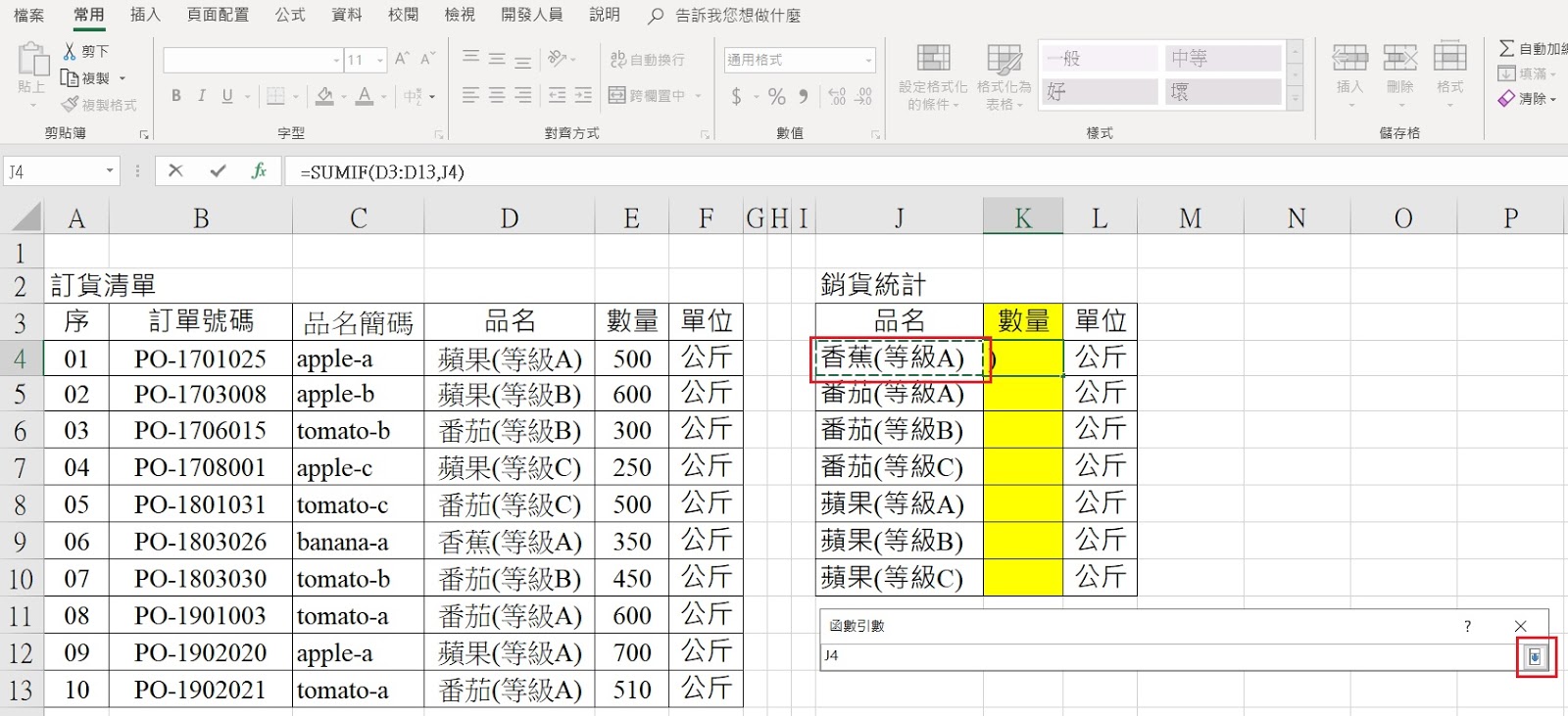
步驟五
● 選取需回寫的數字範圍
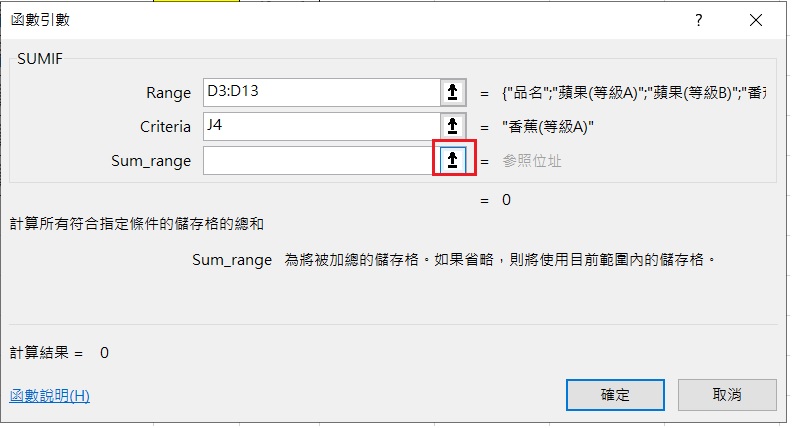
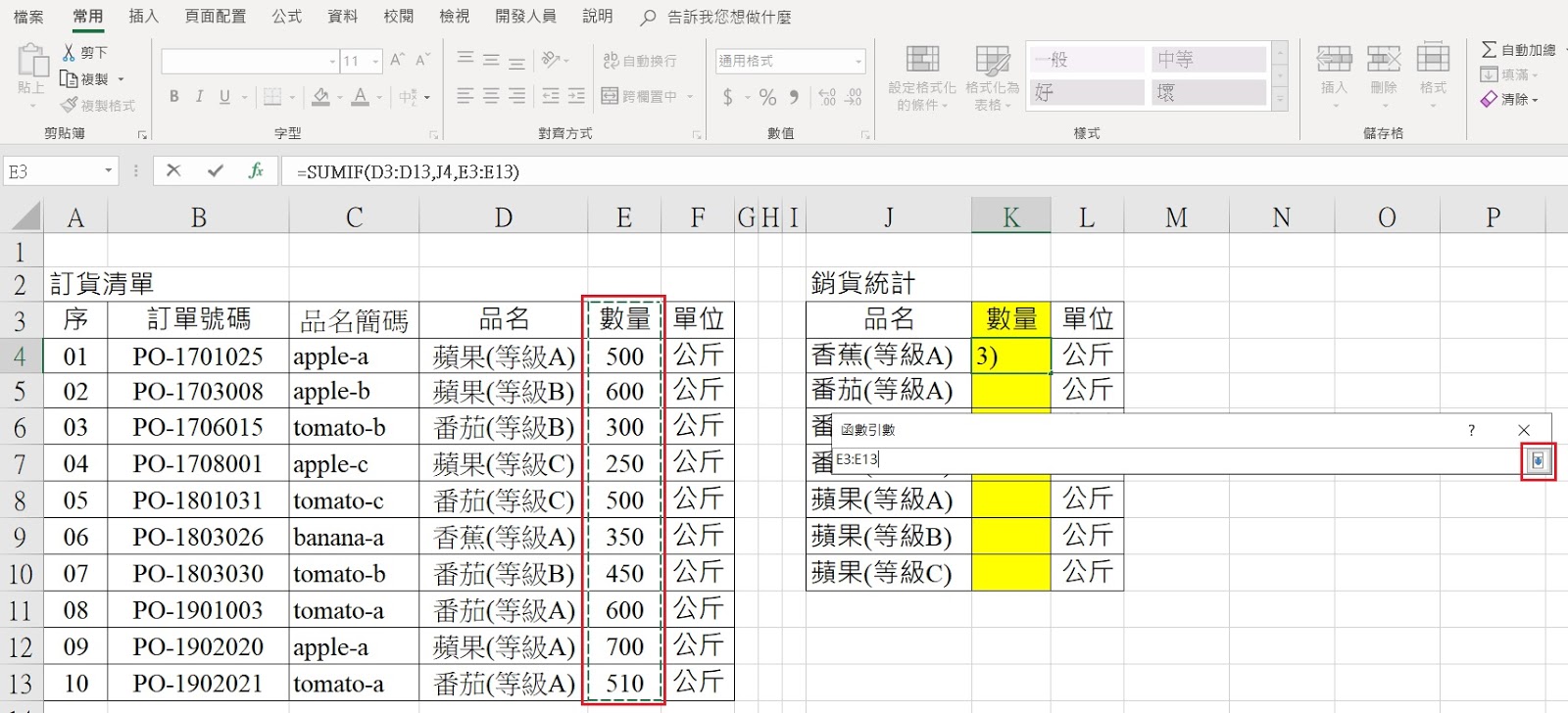
步驟六
● 確定
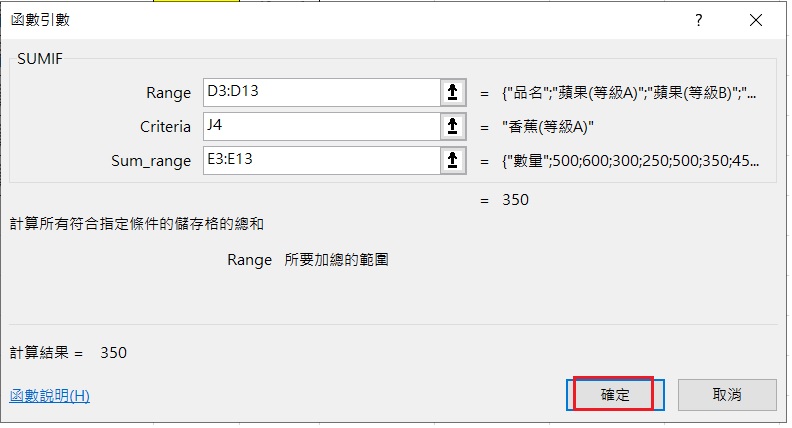
● 將游標移到K4儲存格的右下角會出現+,按住+往下拉(公式會複製下去)。
● 複製下去後,會發現公式跑掉了。和vlookup一樣有發生「列位(數字)」走位的問題。
*請參考:2019/04/13 Excel技巧-002_欄與列上鎖
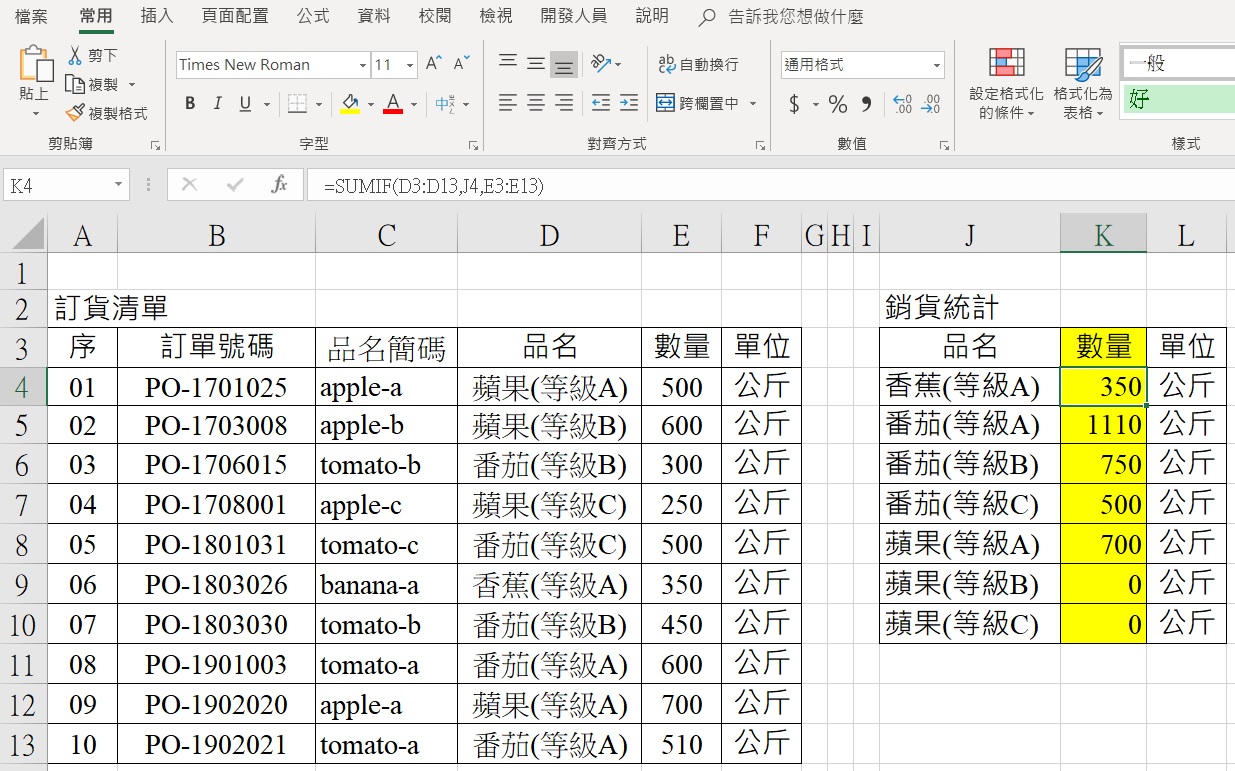
● 有各2個範圍,記得都要在列的地方上「$ 」的符號。
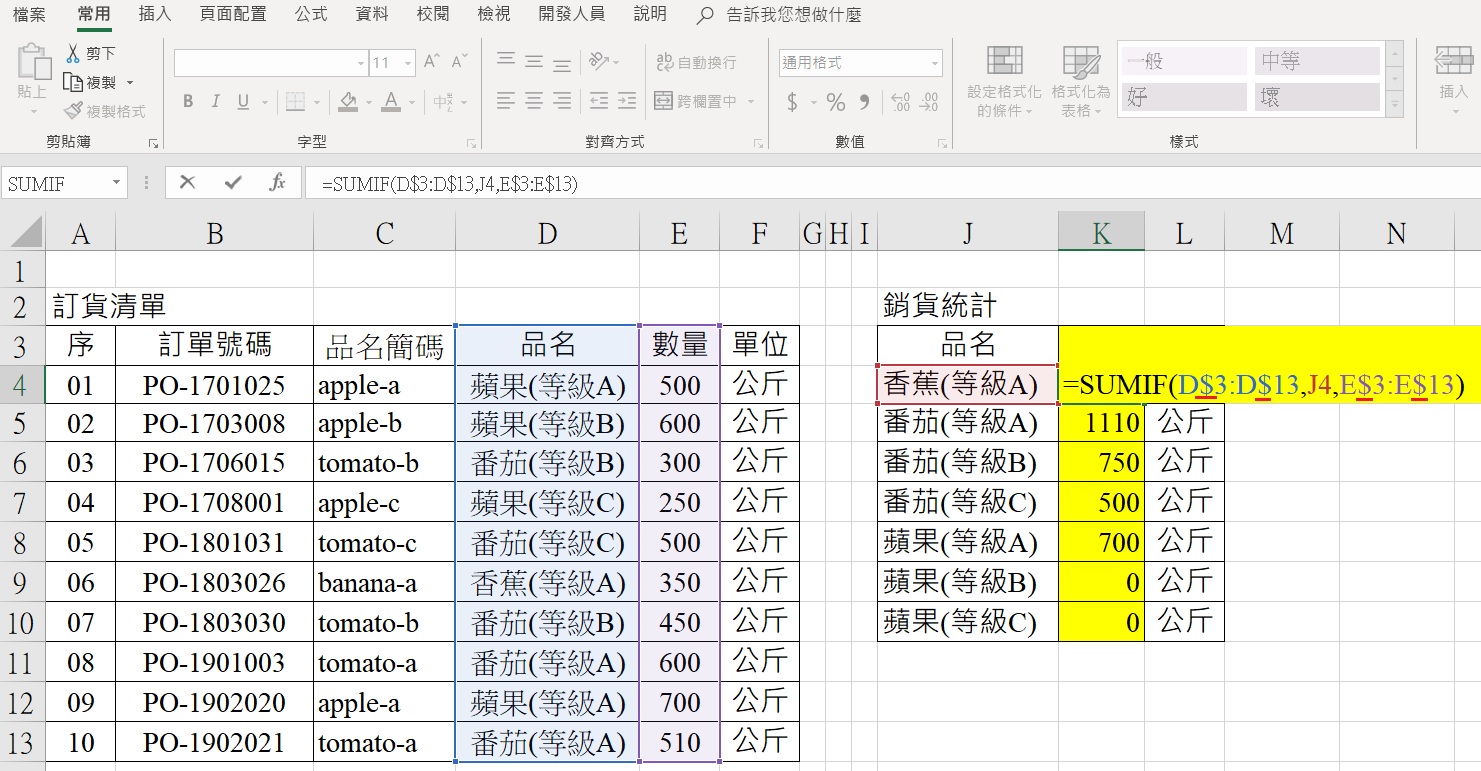
完成:養成習慣,完成後還是要再確認檢查。
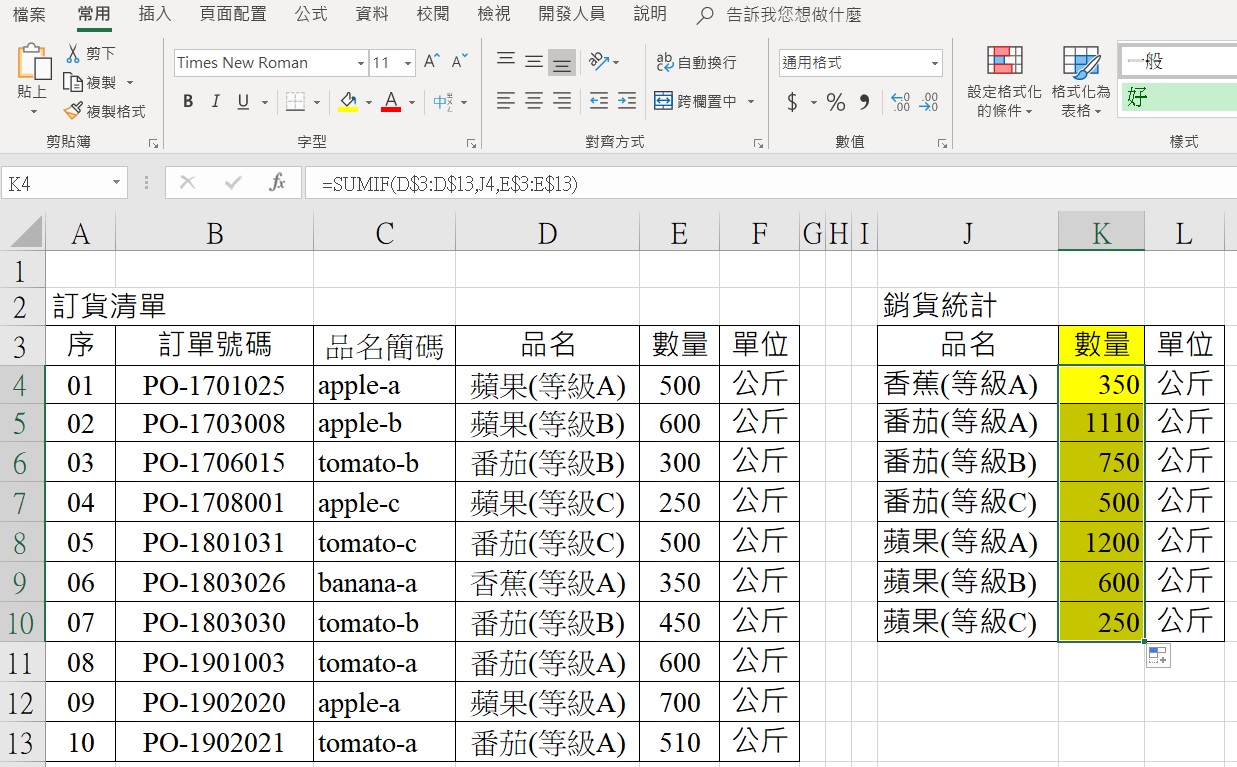
這裡提供函數練習的連結「1-函數/excel-003sumif」。
連結:https://drive.google.com/drive/folders/1PIFuMwuVv678Cr2hJCIU0AAcfCRXvD1o
延伸閱讀:
1. 2019/04/20 Excel函數-006_sumproduct-數學與三角函數1/2-單一條件
2. 2019/04/21 Excel函數-007_sumproduct-數學與三角函數2/2-多項條件
3. 2019/04/13 Excel技巧-001_選取函數
4. 2019/04/13 Excel技巧-002_欄與列上鎖
函數類別:數學與三角函數
[函數] =SUMIF($D$3:$D$13,K4,$E$3:$E$13)
△ 題目:將訂貨清單的各品名數量,加總至K欄的「數量/黃色塊」。
步驟一
● 先把游標點入您想寫進的儲存格(K4)
● 點選「fx」樣式,準備選取函數。
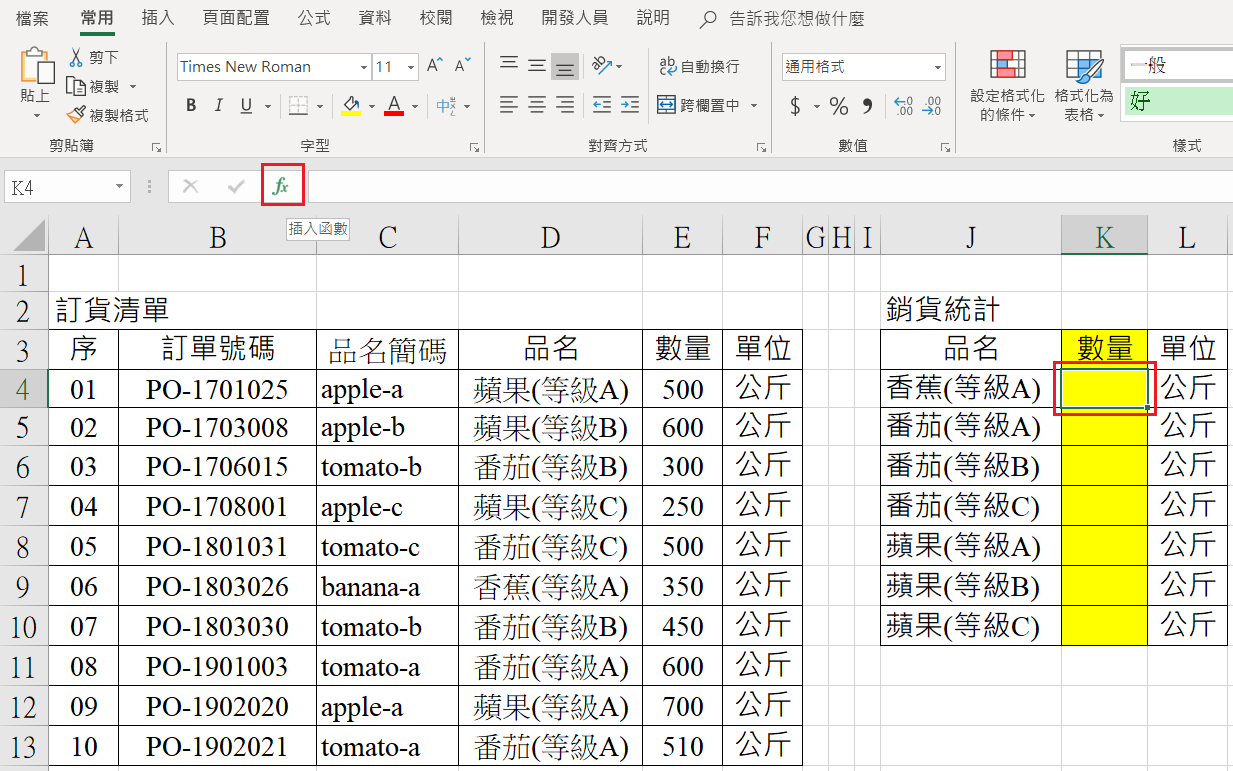
步驟二
● 介紹兩種帶入函數的方式
[方法1]
- 在搜尋函數裡直接登入SUMIF,接著按鍵盤enter。
- 確定
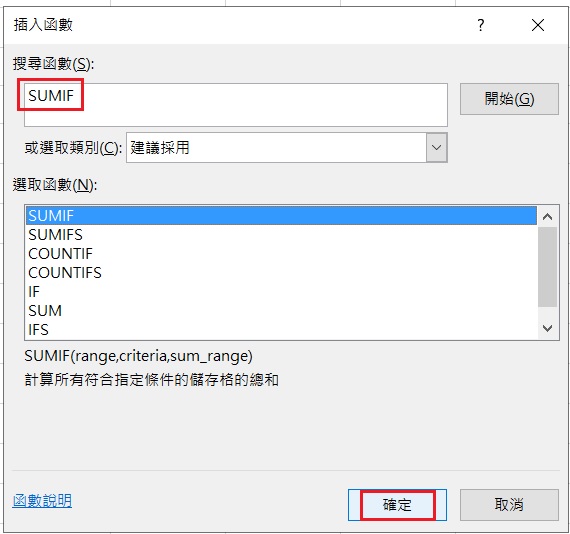
[方法2]
- 選取下拉選單,找到「數學與三角函數」。
- 「選取函數(N):」會出現相同類別的函數,將右邊卷軸向下拉,選取其函數。
- 確定
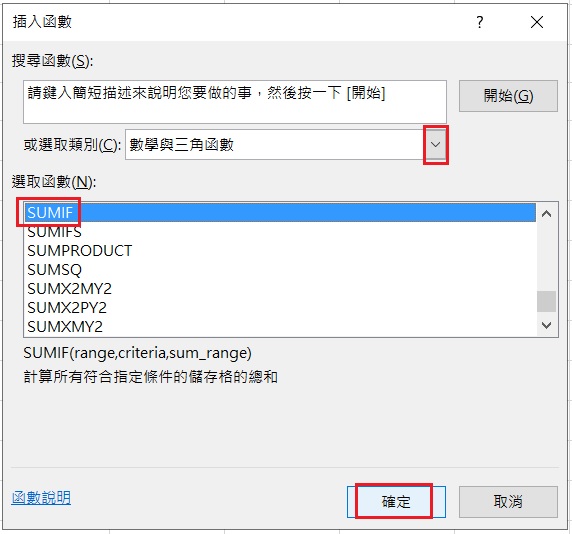
-------
步驟三
● 選取(需參照的資料)
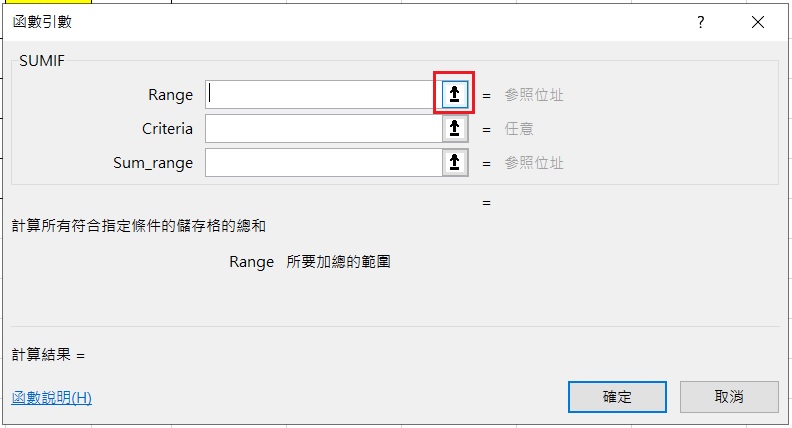
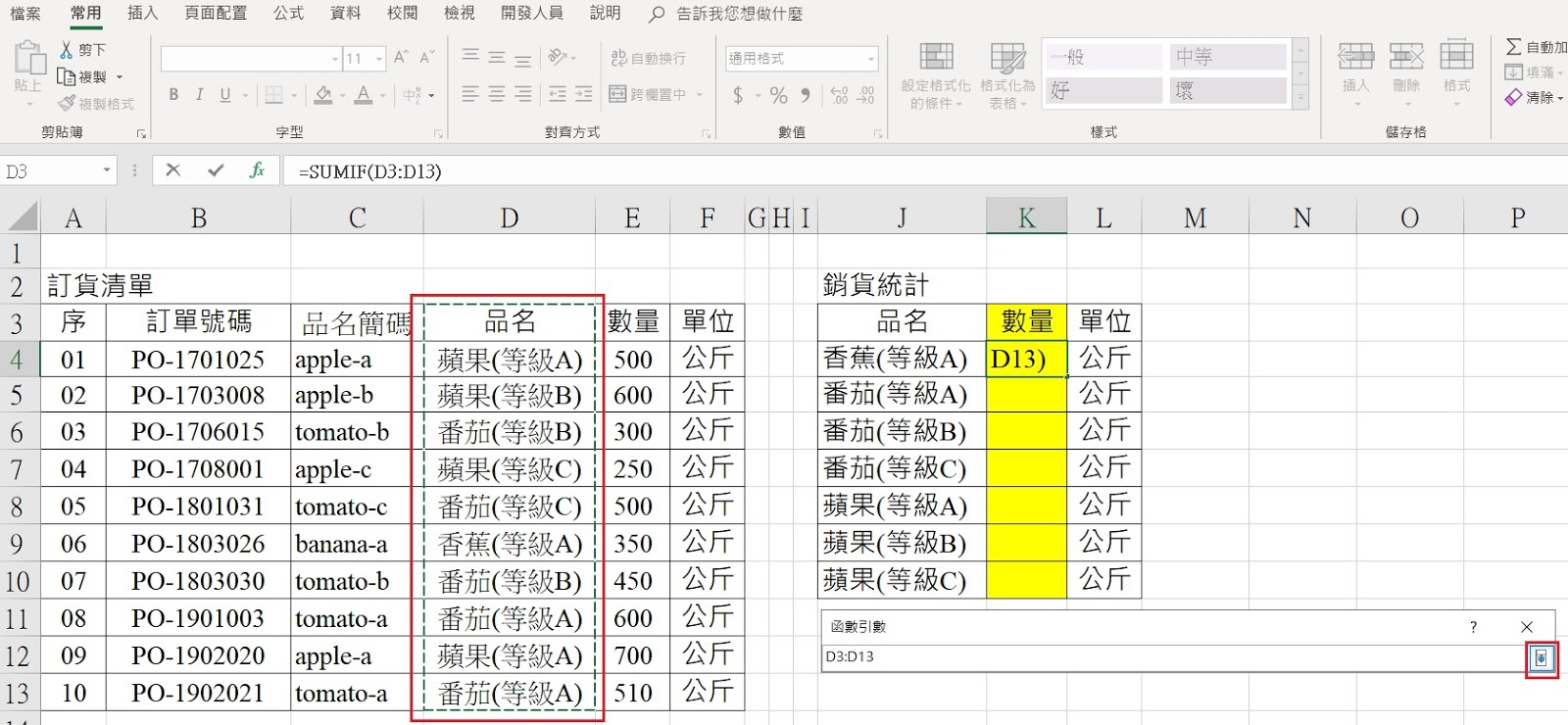
步驟四
● 選取(需對應符合的條件)
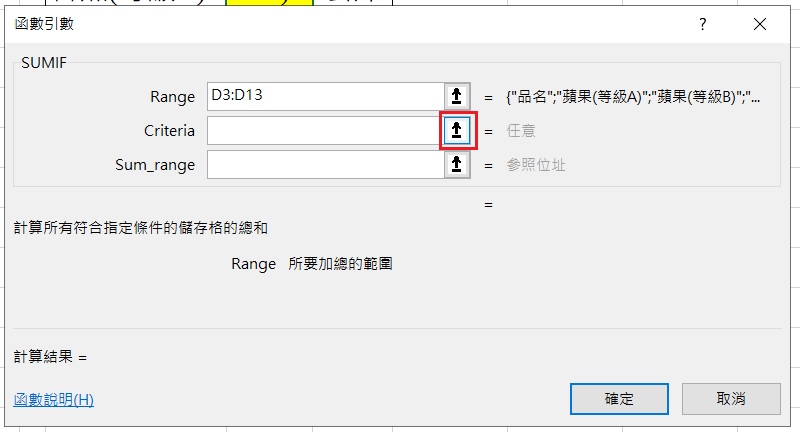
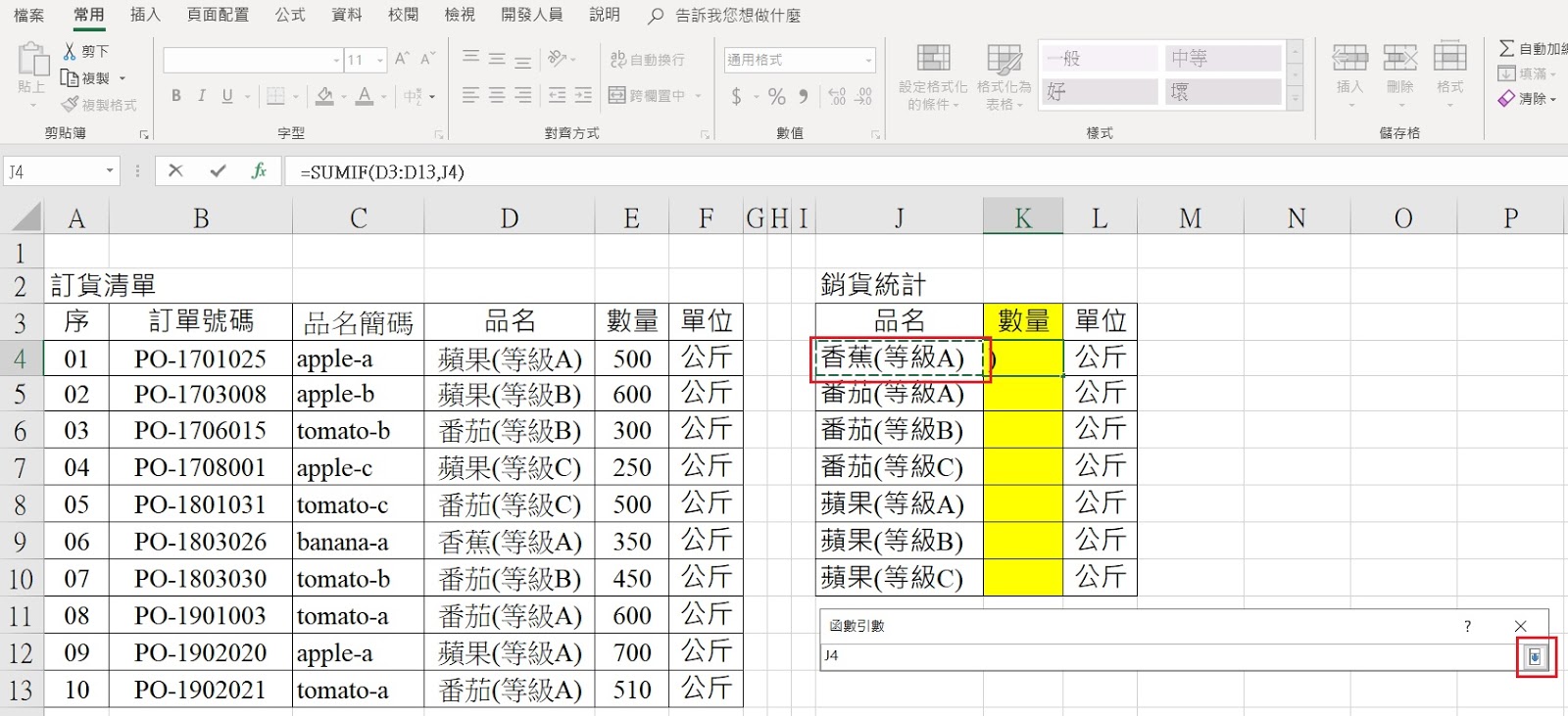
步驟五
● 選取需回寫的數字範圍
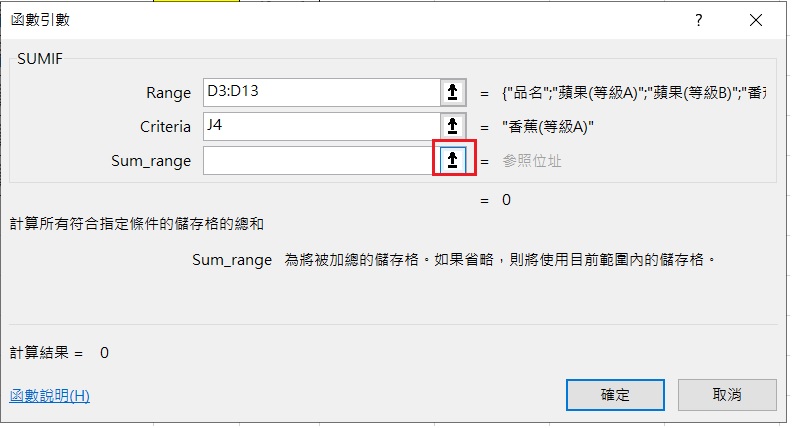
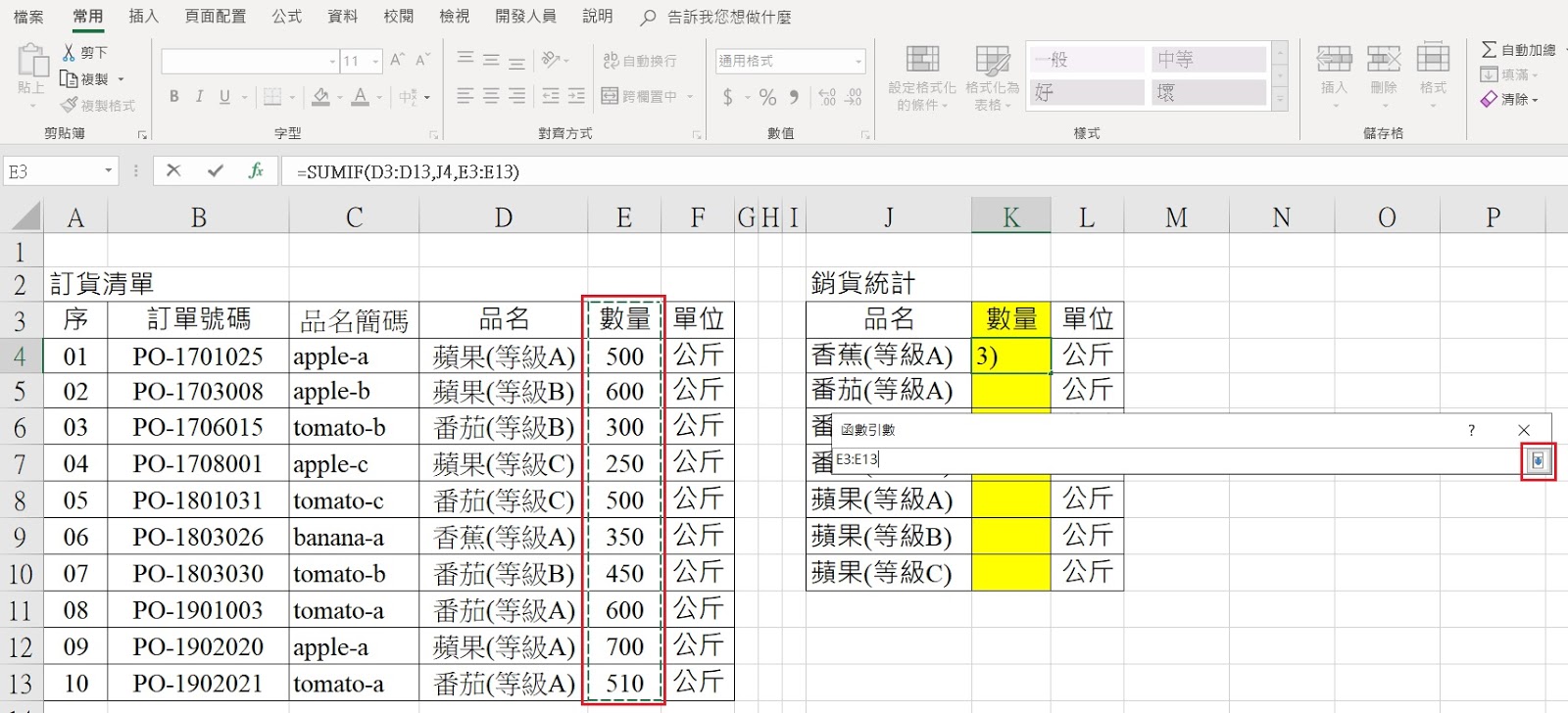
步驟六
● 確定
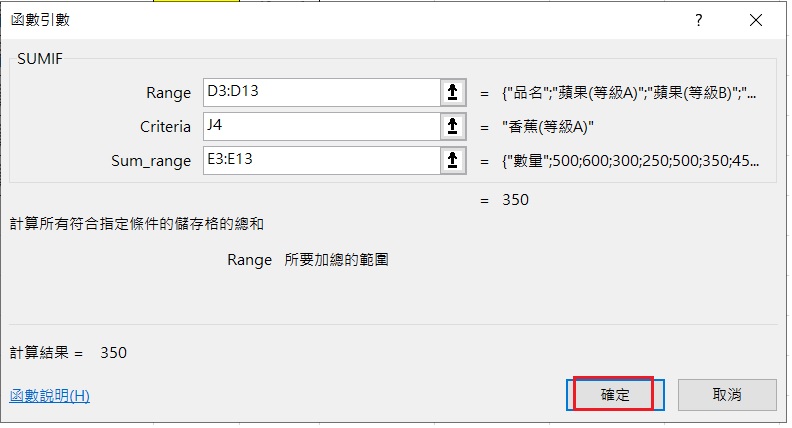
● 將游標移到K4儲存格的右下角會出現+,按住+往下拉(公式會複製下去)。
● 複製下去後,會發現公式跑掉了。和vlookup一樣有發生「列位(數字)」走位的問題。
*請參考:2019/04/13 Excel技巧-002_欄與列上鎖
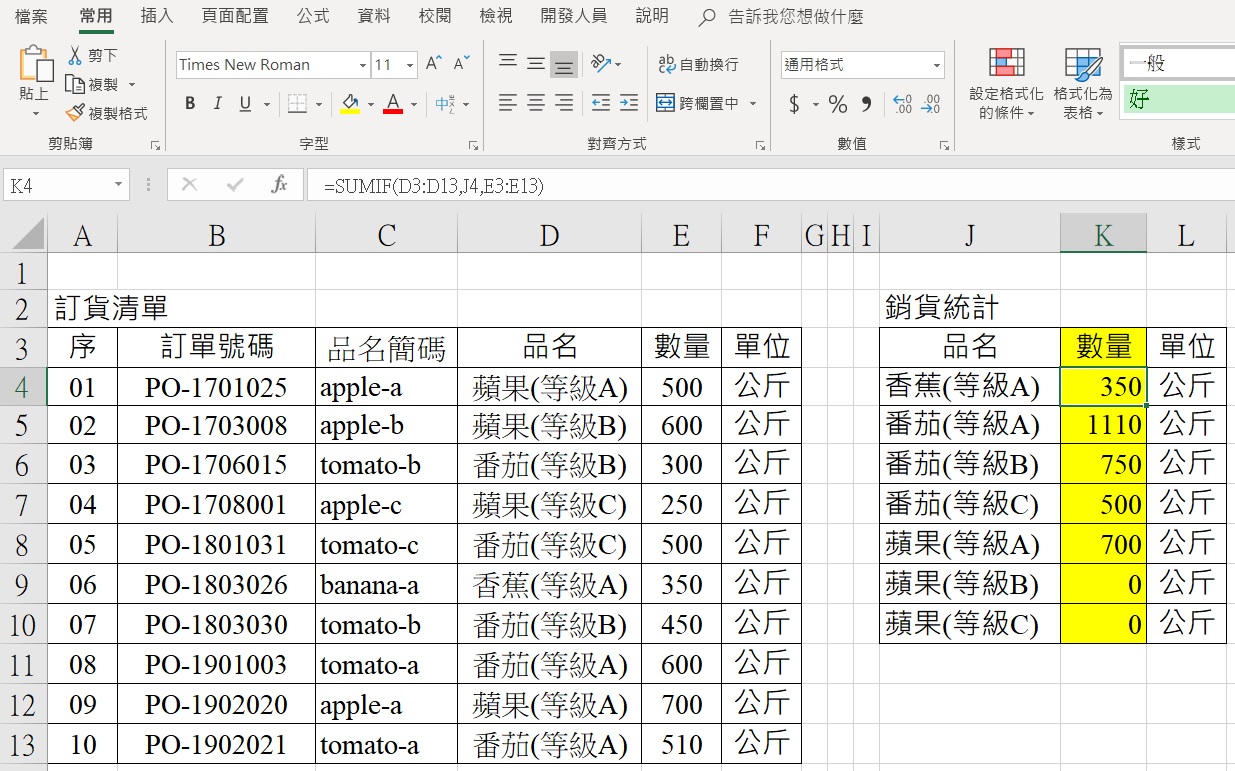
● 有各2個範圍,記得都要在列的地方上「$ 」的符號。
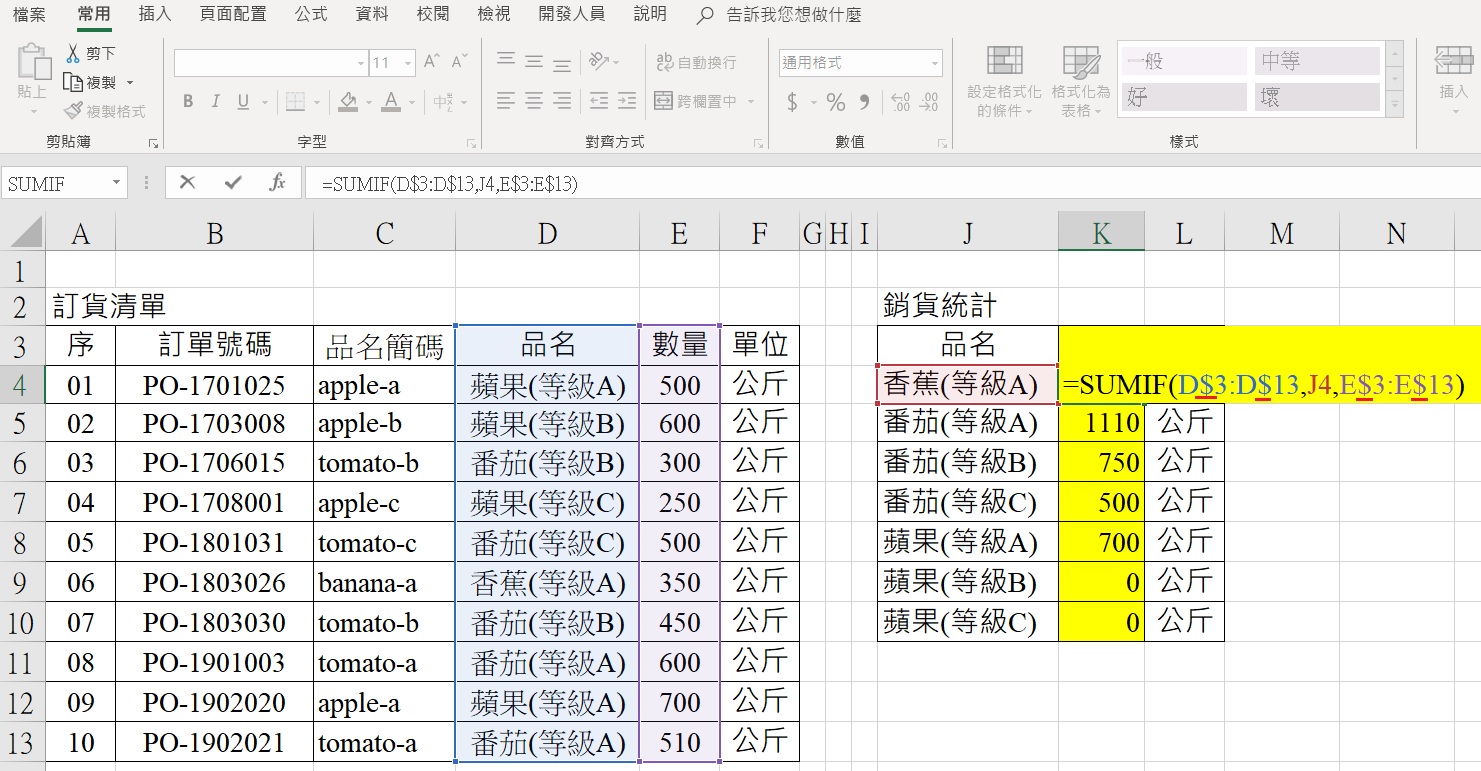
完成:養成習慣,完成後還是要再確認檢查。
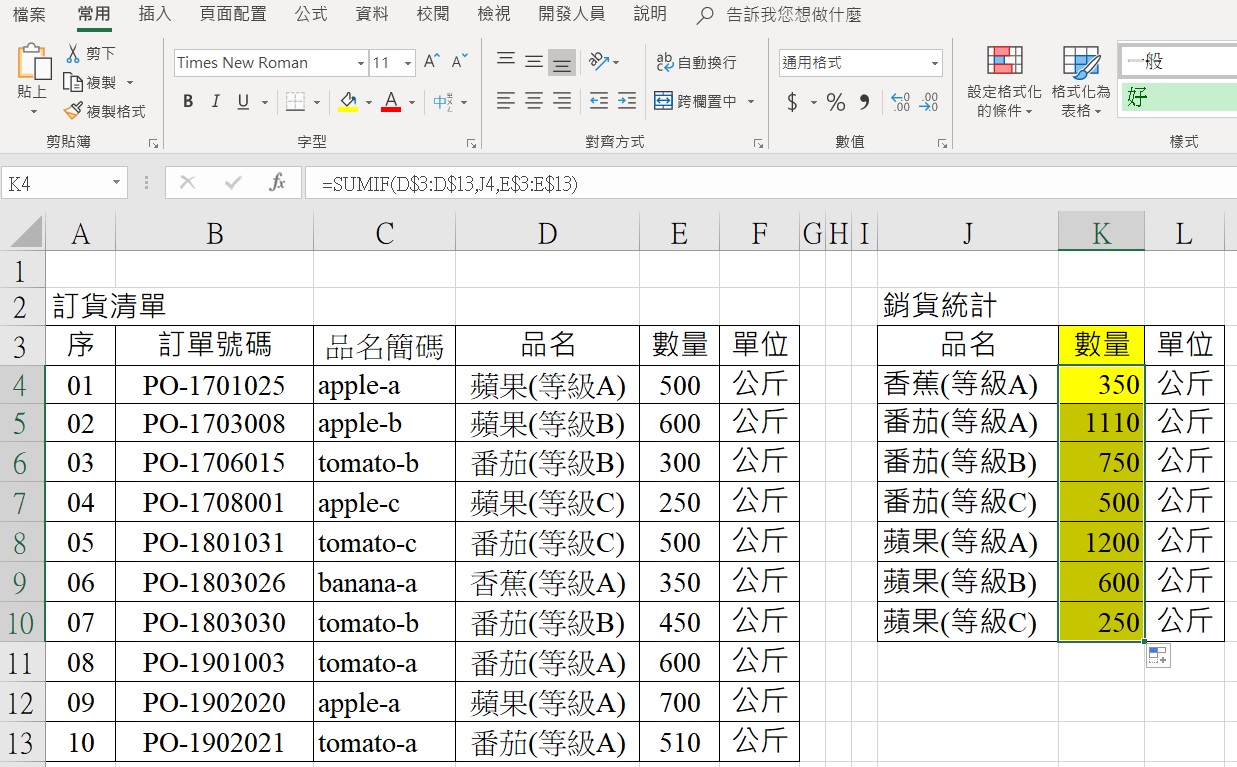
這裡提供函數練習的連結「1-函數/excel-003sumif」。
連結:https://drive.google.com/drive/folders/1PIFuMwuVv678Cr2hJCIU0AAcfCRXvD1o
延伸閱讀:
1. 2019/04/20 Excel函數-006_sumproduct-數學與三角函數1/2-單一條件
2. 2019/04/21 Excel函數-007_sumproduct-數學與三角函數2/2-多項條件
3. 2019/04/13 Excel技巧-001_選取函數
4. 2019/04/13 Excel技巧-002_欄與列上鎖